Jak odzyskać usunięte rozmowy na iPhonie, obsługiwany iOS 16
Przez Gina Barrow, Ostatnia aktualizacja: March 3, 2023
Utrata ważnej wiadomości może być druzgocąca. W rzeczywistości wiadomości tekstowe są jedną z najczęstszych ofiar utraty danych. Wielu użytkowników iPhone'a twierdzi, że przez lata straciło garść rozmów. Większość przypadków wynika z przypadkowego usunięcia i braku kopii zapasowej.
W tym artykule omówimy różne metody jak odzyskać usunięte rozmowy na iPhonie z kopią zapasową i bez.
Część 1: Jak odzyskać rozmowy na iPhonie za pomocą aplikacji Wiadomości - iOS 16Część #2: Jak odzyskać usunięte rozmowy na iPhonie za pomocą iCloudCzęść #3: Użyj iTunes, aby odzyskać usunięte rozmowy na iPhonieCzęść #4: Odzyskaj usunięte rozmowy na iPhonie selektywnieCzęść 5: Podsumowanie
Część 1: Jak odzyskać rozmowy na iPhonie za pomocą aplikacji Wiadomości - iOS 16
Dzięki najnowszym aktualizacjom iOS 16 możesz teraz odzyskać usunięte wiadomości tekstowe bez kopii zapasowej z samej aplikacji wiadomości. Tak! Dobrze przeczytałeś, jest dołączony folder Ostatnio usunięte, w którym możesz odzyskać swoje rozmowy 30 dni po ich usunięciu.
iPhone 8 i nowsze urządzenia, w tym najnowszy iPhone 14, 14 Plus, 14 Pro, 14 Pro Max, iPhone 13, 13 mini, 13 Pro i 13 Pro Max, mogą cieszyć się iOS 16 zaktualizować.
Wykonaj następujące kroki, aby odzyskać usunięte rozmowy na iPhonie za pomocą aplikacji Wiadomości:
- Stuknij w Wiadomości aplikacja na iPhonie
- Znajdź i wybierz Edytuj. Możesz to zobaczyć w lewym górnym rogu
- Z wyświetlonego menu wybierz Pokaż ostatnio usunięte
- Przejrzyj ostatnio usunięte rozmowy i zaznacz te, które chcesz odzyskać
- Stuknij Recover. Wszystkie wiadomości w wybranej rozmowie zostaną odzyskane.
- Wybierz Odzyskaj wiadomości
- Stuknij Gotowe
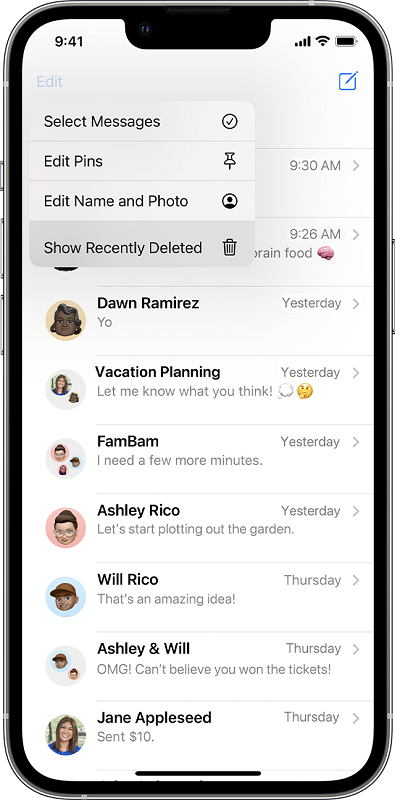
Odzyskane wiadomości będą znajdować się w skrzynce odbiorczej aplikacji Wiadomości. Jedyną wadą tej funkcji odzyskiwania jest to, że nie pozwala ona na selektywne przywracanie. Musisz pobrać całą rozmowę, a nie tylko wybrać z niej kilka wiadomości tekstowych.
Ważne jest również, aby pamiętać, że przed utratą tych rozmów musisz najpierw zaktualizować system do iOS 16.
Część #2: Jak odzyskać usunięte rozmowy na iPhonie za pomocą iCloud
Jeśli system iOS 16 nie jest jeszcze dostępny na Twoim iPhonie, możesz skorzystać z kopii zapasowej iCloud, aby odzyskać usunięte rozmowy. Wystarczy przywrócić najnowszą kopię zapasową (przed usunięciem rozmów), aby odzyskać wiadomości.
Oto jak odzyskać usunięte rozmowy na iPhonie za pośrednictwem iCloud:
- Idź do swojego Ustawienia
- Dotknij swojego apple ID
- Znajdź i dotknij iCloud
- Przewiń do iCloud kopii zapasowej, Sprawdź Ostatnia pomyślna kopia zapasowa datę, aby określić, czy przywrócenie jest pomocne
- Jeśli iCloud kopii zapasowej zawiera usunięte rozmowy, przejdź do resetowania iPhone'a
- Powrót do głównych Ustawienia menu i dotknij Ogólne
- Przewiń i dotknij przelew or Zresetuj iPhone
- Wybierz Wymaż całą zawartość i ustawienia
- Stuknij Usuń teraz potwierdzać
- Teraz, gdy wymazałeś iPhone'a, możesz zacząć konfigurować go ponownie. Udaj się do Aplikacje i dane ekran
- Wybierz Przywracać z kopii zapasowej iCloud. W razie potrzeby wprowadź hasło iCloud
- Stuknij Wybierz opcję Kopia zapasowa
- Znajdź i wybierz najnowszą
- Poczekaj, aż cała zawartość kopii zapasowej zostanie w pełni przywrócona na iPhonie, w tym usunięte rozmowy
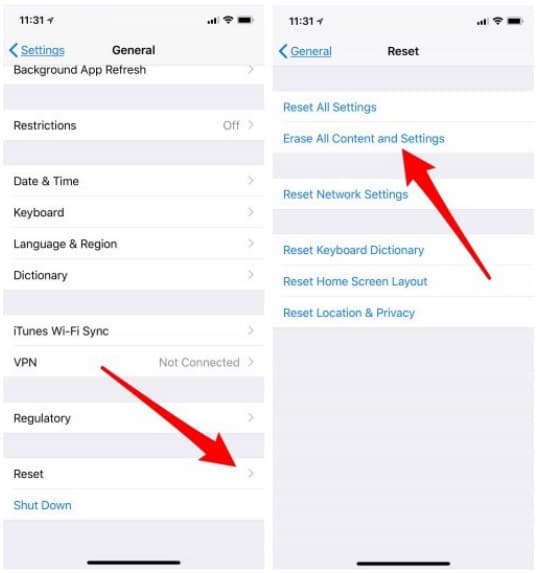
Sprawdź swoją aplikację Wiadomości i znajdź usunięte rozmowy w pełni odzyskane na swoim iPhonie.
Chociaż iCloud wydaje się być najszybszą i najwygodniejszą opcją tworzenia kopii zapasowych, nadal jest skomplikowany w użyciu, jeśli chodzi o przywracanie zawartości kopii zapasowej. Dzieje się tak, ponieważ iCloud nie obsługuje selektywnego przywracania. Aby przywrócić kopię zapasową, musisz wyczyścić urządzenie.
Część #3: Użyj iTunes, aby odzyskać usunięte rozmowy na iPhonie
Możemy przywrócić wiadomości z kopii zapasowej iTunes. Jeśli wolisz iTunes od iCloud, możesz również użyć iTunes który uczy, jak odzyskać usunięte rozmowy na iPhonie. Jednak musisz tylko upewnić się, że utworzyłeś kopię zapasową przed incydentem, w przeciwnym razie nie ma sensu przywracać kopii zapasowej.
Możesz najpierw sprawdzić datę ostatniej kopii zapasowej i określić, czy nadaje się do jej przywrócenia. Oto kompletny przewodnik:
- Wyłącz opcję Znajdź moją aplikację przed przywróceniem kopii zapasowej iTunes/Findera.
- Iść do Ustawienia
- Stuknij w swój profil i wybierz Znajdź moje
- Iść do Find My iPhone i wyłącz go
- Podłącz iPhone'a do komputera, na którym jest zainstalowany iTunes
- iTunes otworzy się automatycznie po wykryciu iPhone'a.
- Znajdź i kliknij ikonę iPhone'a
- Upewnij się, że jesteś w menu Podsumowanie po lewej stronie
- Znajdź datę ostatniej kopii zapasowej po prawej stronie ekranu iTunes. Sprawdź datę, jeśli kopia zapasowa zawiera usunięte rozmowy.
- Jeśli tak, kliknij Przywracanie kopii zapasowej
- Poczekaj, aż całość kopii zapasowej iTunes zostanie wyodrębniony i przywrócony na Twoim iPhonie

Odłącz urządzenie od komputera i sprawdź, czy rozmowy są z powrotem w aplikacji Wiadomości.
Podobnie jak iCloud, iTunes/Finder nie zapewnia selektywnego odzyskiwania. Musisz przywrócić całą zawartość kopii zapasowej, aby uzyskać trochę danych.
Część #4: Odzyskaj usunięte rozmowy na iPhonie selektywnie
Biorąc pod uwagę, że nie masz jeszcze systemu iOS 16, a iCloud i iTunes nie są dla Ciebie odpowiednimi opcjami, zalecamy skorzystanie z profesjonalnego narzędzia do odzyskiwania. Odzyskiwanie danych FoneDog iOS daje przydatne wskazówki dot jak odzyskać usunięte rozmowy na iPhonie.
iOS Odzyskiwanie danych
Odzyskaj zdjęcia, filmy, kontakty, wiadomości, dzienniki połączeń, dane WhatsApp i inne.
Odzyskaj dane z iPhone'a, iTunes i iCloud.
Kompatybilny z najnowszymi iPhone'ami i iOS.
Darmowe pobieranie
Darmowe pobieranie

Ma 3 główne metody odzyskiwania, z których możesz skorzystać.
- Odzyskaj z urządzenia z systemem iOS — idealne do bezpośredniego odzyskiwania bez tworzenia kopii zapasowej
- Odzyskaj z iCloud Backup
- I odzyskaj z kopii zapasowej iTunes
To, co wyróżnia FoneDog iOS Data Recovery, to opcja selektywnego odzyskiwania i podgląd plików. Możesz wybrać tylko żądane dane do odzyskania, a także możesz je wyświetlić przed odzyskaniem, aby upewnić się, że otrzymujesz właściwe pliki.
FonDog iOS Data Recovery ma również przyjazny interfejs, oparty na kliknięciach, dzięki czemu użytkownicy na wszystkich poziomach mogą wygodnie odzyskać usunięte pliki za pomocą zaledwie kilku kliknięć.
Oto pełny przewodnik, jak używać Odzyskiwanie danych FoneDog iOS:
- Pobierz i zainstaluj Odzyskiwanie danych FoneDog iOS
- Wybierz żądaną metodę odzyskiwania
(a) Jeśli wybierzesz Recover od urządzenia z systemem iOS
- Musisz podłączyć iPhone'a do komputera za pomocą kabla USB
- Kliknij Rozpocznij skanowanie, aby kontynuować
- Wyświetl podgląd odzyskanych elementów i zaznacz usunięte rozmowy do odzyskania
- Kliknij Recover i zapisz je na swoim komputerze

(b) Jeśli używasz Odzyskaj z iCloud Backup
- Przygotuj się do wprowadzenia nazwy użytkownika i hasła
- Wybierz najnowszą kopię zapasową iCloud i pobierz ją
- Po pobraniu kopii zapasowej wyświetl podgląd rozmów i wybierz te, które chcesz odzyskać

(c) Jeśli używasz Recover od iTunes
- Upewnij się, że zainstalowałeś oprogramowanie na tym samym komputerze, na którym masz iTunes
- Wybierz żądany plik kopii zapasowej i rozpakuj go
- Wyświetl podgląd potrzebnych rozmów i zaznacz pola obok każdej wiadomości, którą chcesz odzyskać

Dzięki FoneDog iOS Data Recovery możesz szybko odzyskać dowolne dane bez obawy o nadpisanie danych.
Ludzie również czytająSzczegółowe kroki rejestracji odzyskiwania danych FoneDog iOSNajlepsza alternatywa dla odzyskiwania danych iOS z Disk Drill 3!
Część 5: Podsumowanie
Właśnie się nauczyłeś jak odzyskać usunięte rozmowy na iPhone. Podsumowując, możesz skorzystać z nowo wydanego systemu iOS 16 i odzyskać usunięte rozmowy z aplikacji Wiadomości. Podczas gdy kopie zapasowe iCloud i iTunes są nadal wygodnymi opcjami, gdy nie masz jeszcze najnowszego systemu iOS.
Wreszcie, jeśli wolisz lepsze i bardziej selektywne odzyskiwanie, użyj FoneDog iOS Data Recovery. Zawiera 3 metody odzyskiwania, z których możesz wybierać.
Daj nam znać, która metoda jest dla Ciebie najlepsza.
Zostaw komentarz
Komentarz
iOS Odzyskiwanie danych
3 Metody odzyskiwania usuniętych danych z iPhone'a lub iPada.
Darmowe pobieranie Darmowe pobieranieGorące artykuły
- Najlepsze sposoby 4 na odzyskanie usuniętych wiadomości tekstowych iPhone'a na komputerze Mac!
- Przewodnik 2022: Jak odzyskać wiadomości Wechat z iCloud?
- Jak odzyskać usunięte wiadomości WeChat na iPhonie bez kopii zapasowej?
- Przewodnik 2023: Jak odzyskać dane z kosza iPhone'a?
- All-in Guide: Odzyskaj utracone dane iPhone'a bez Backup 2023
- Przewodnik 2022: Jak odzyskać kontakty WeChat na iPhonie?
- 3 najlepsze bezpłatne narzędzia do odzyskiwania iMessages w 2022 roku!
- Top 3 darmowych recenzji oprogramowania do odzyskiwania iPhone'a w 2023 roku!
/
CIEKAWYDULL
/
PROSTYTRUDNY
Dziękuję Ci! Oto twoje wybory:
Doskonały
Ocena: 4.6 / 5 (na podstawie 107 oceny)
